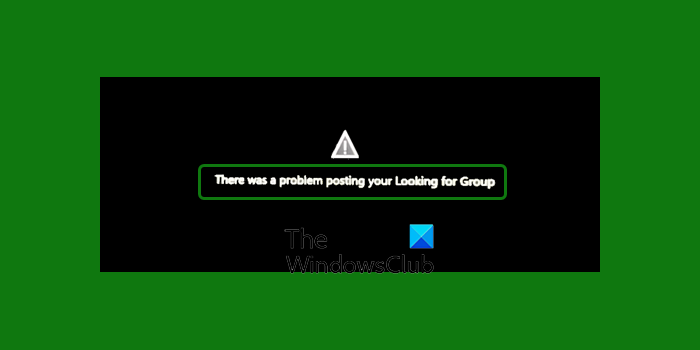Leden van de Xbox-gamingcommunity klagen wanneer ze binnen een bericht proberen te plaatsenIk zoek een teamOm spelers te vinden die bij hun speelstijl passen, krijgen ze een foutmelding –Er is een probleem opgetreden bij het publiceren van uw onderzoeksgroep. Andere soortgelijke foutmeldingen verschijnen ook wanneer spelers proberen te reageren op berichten die in de groep zijn gemaakt. Hier leest u wat u kunt doen om het probleem op te lossen.
Waar is de groep naar op zoek op Xbox
Zoek een groep kan worden gezien als een plek in de Xbox-community waar gamefans door berichten van communityleden bladeren en reageren op berichten die hen aanspreken. Op deze manier kan een groep spelers met dezelfde doelen en interesses worden gecreëerd. Als er genoeg mensen lid worden van de groep of het feest, kunnen ze games gaan spelen. Het kan leuk zijn om nieuwe vrienden en nieuwe manieren van spelen te ontdekken. De groepszoekfunctie doet precies dat!
Hoe op te lossen Xbox op zoek naar groepsfout bij het maken van een bericht?
Als je op zoek bent naar spelers die passen bij jouw stijl of interesses en met hen wilt communiceren, kun je door de groep zoeken naar berichten of een nieuwe maken. Tijdens het proces kunt u enkele fouten tegenkomen, maar er zijn manieren om ze te verwijderen. Volg de onderstaande instructies!
- Ga naar je Xbox-console-instellingen.
- Selecteer Netwerkinstellingen > Geavanceerde instellingen.
- Selecteer het alternatieve MAC-adres.
- Druk op de scanknop.
- Start de console opnieuw op wanneer daarom wordt gevraagd.
- Als de bovenstaande methode niet werkt, wijzigt u de DNS van automatisch naar handmatig.
- Stel de primaire en secundaire DNS in.
Deze suggesties worden in volgorde weergegeven, dus begin met de eerste, kijk of het helpt en ga verder met de volgende als dat niet het geval is.
Hoe een groepszoekopdracht op Xbox op te lossen?
Hoewel de exacte reden waarom de fout optreedt onbekend is, is er zeker een methode die u kan helpen deze op te lossen.
Druk op de Guide-knop op je Xbox om de Xbox Guide te openen. Het snelstartmenu geeft je gemakkelijk toegang tot je favoriete functies vanaf elke plek op je console.
Kies Instellingen in de lijst met weergegeven opties.
Scroll vervolgens naar beneden naar Bestand netwerk Op weg om netwerkinstellingen te selecteren.
Raken Geavanceerde instellingen tabblad.
dan onder instellingen veranderen Selecteer het alternatieve MAC-adres.
Als u klaar bent, drukt u op de scanknop. Als u wordt gevraagd om opnieuw op te starten, start u de console opnieuw.
Als de bovenstaande methode niet de gewenste resultaten oplevert, probeer dan dit alternatief.
ga naar Instellingen en kies Stroom en opstarten.
dan onder Energiebeheer, kies de energiemodus en druk op de “A”-knop op uw draadloze controller om te schakelen tussen direct aan en energiebesparende modus.
Als deze methode ook niet werkt, probeer dan de DNS te wijzigen. Hier is hoe het is gedaan!
Ga naar Instellingen, Bepalen netwerk > Geavanceerde instellingen.
Kies DNS-instellingen en stel deze in op boekje.
Kies Primaire DNS als “208.67.222.222” en Secundaire DNS als “208.67.220.220”.
Kun je groepszoeken gebruiken in de Xbox-app?
Met groepen kunt u mappen maken in de directorylijst voor snelle toegang tot games en applicaties. U kunt mappen een naam geven of andere wijzigingen aanbrengen die tussen consoles worden gesynchroniseerd. Dus ja, u kunt uw groepszoekactiviteiten meenemen op al uw apparaten. Als u bijvoorbeeld groepszoeken op uw Xbox-console gebruikt en uw sessie wilt voortzetten in de Xbox Companion-app, kunt u dat doen en verdergaan waar u was gebleven.
Dat is alles. Hoop dat het helpt!

“Organisator. Denker. Schepper. Communicator. Twitter-liefhebber. Vriendelijke koffiemedewerker. Wannabe-analist. Tv-evangelist.”